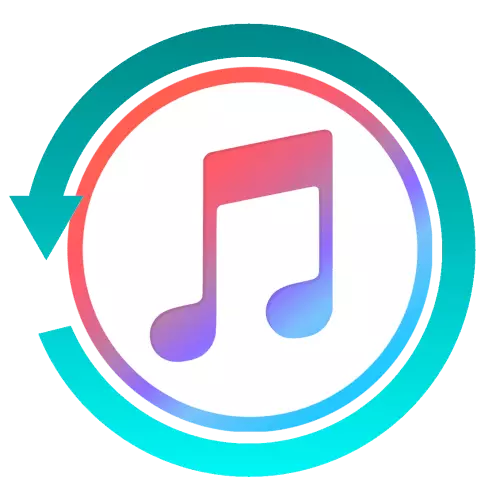
Appleov železni izdelki so edinstveni v tem, da vam omogoča, da naredite celotno varnostno kopijo podatkov, ki, če je potrebno, je vedno mogoče obnoviti ali prenesti na drugo napravo. V tem članku bomo povedali, kako varnostno kopirati iPhone, iPad ali iPod.
Ustvarjanje varnostne kopije iPhone, iPad ali iPod
Enostavno lahko ustvarite varnostno kopijo in to se lahko izvede ne samo skozi program iTunes, temveč tudi na samem napravi Apple, podatki pa se lahko shranijo tako na računalniku kot v oblačnem skladiščenju iCloud.Možnost 1: iTunes
Preden začnete ustvarjati varnostno kopijo, zaženite program iTunes in priključite napravo z računalnikom s popolnim kablom USB.
Možnost 2: iOS-naprava
Sposobnost uporabe računalnika in iTunes za ustvarjanje varnostne kopije ni vedno vedno vedno in ne vse. Apple je poskrbel za to in izveden v IOS možnost, da shrani podatke iz naprave v ICLOUD.
Pomembno: Če želite oblikovati varnostno kopijo, je potrebno dostopati do interneta, tako da, če imate omejen promet, priporočamo, da se povežete z Wi-Fi. Prav tako bo zahtevala zadostno količino prostega prostora v ICloud.
- Odprite »Nastavitve« mobilne naprave in tapnite ime profila (Apple ID).
- V odprtem razdelku tapnite ICLOUD element.
- Pomaknite se skozi vsebino naslednje strani rahlo navzdol in izberite "Backup".
- Kliknite napis "Ustvarite varnostno kopijo".
- Počakajte, da postopek dokonča - ne traja dolgo.

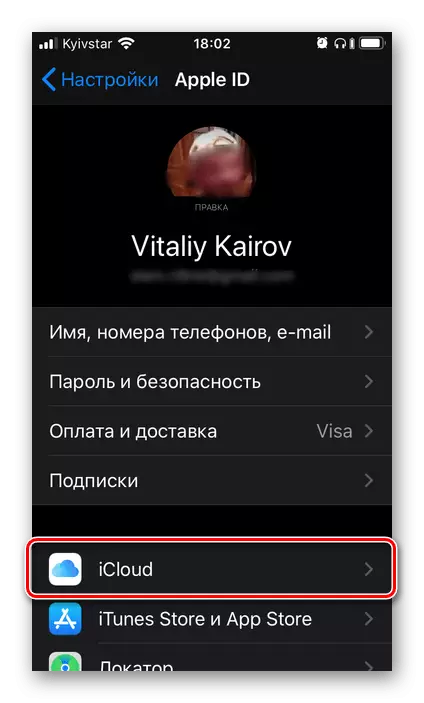


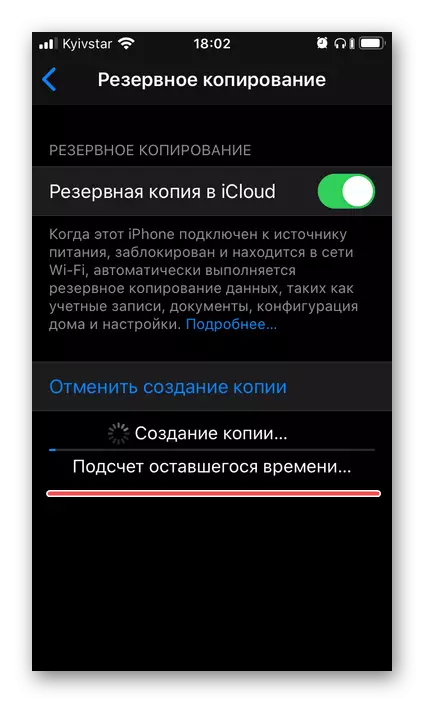
Kot lahko vidite, je, da je varnostna kopija podatkov na napravi IOS še lažja kot v programu iTunes za PC.
Zaključek
Redno ustvarjajte varnostne kopije iPhone, iPad ali iPod, se boste zaščitili pred morebitno izgubo pomembnih podatkov, saj boste vedno imeli dostop do njih in po potrebi lahko povzemite vse.
